¿Cómo dividir la hoja de trabajo en las ventanas en Excel 2013
Aunque el zoom en la hoja de trabajo puede ayudar a que te orientas en Excel 2013, no se puede dividir la hoja en dos ventanas separadas para que usted pueda comparar sus datos en la pantalla. Para gestionar este tipo de truco, dividir el área de la hoja de trabajo en paneles separados y luego desplazarse por la hoja de cálculo en cada panel para que se muestran las partes que desea comparar.
La división de la ventana es fácil. Vea a continuación para ver una hoja de análisis de renta después de dividir la ventana de hoja de trabajo horizontalmente en dos paneles y desplazarse hacia arriba filas 38 a 44 en el panel inferior. Cada panel tiene su propia barra de desplazamiento vertical, que le permite desplazarse por las diferentes partes de la hoja de trabajo a la vista.
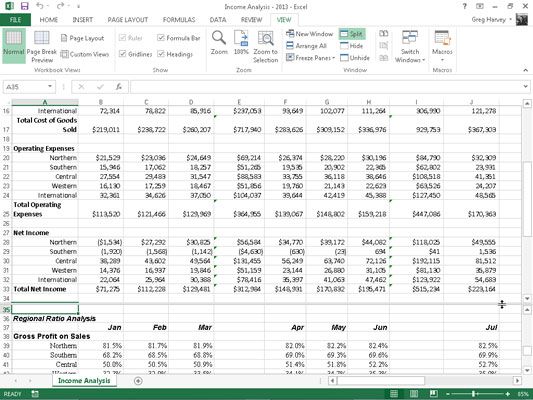
Para dividir una hoja en paneles horizontales de dos (superior e inferior), sólo tiene que colocar el puntero de celda en el lugar de la hoja de cálculo en la que desea dividir la hoja de cálculo y haga clic en el botón de Split, en la ficha Vista de la cinta (o presione Alt + WS ).
La clave para los paneles creados con el botón Split es la celda en la hoja de trabajo donde se sitúa el puntero antes de seleccionar este botón de comando:
Para dividir la ventana en dos paneles horizontales, coloque el puntero de celda en la columna A de la fila en la que desea dividir la hoja de trabajo.
Para dividir la ventana en dos paneles verticales, coloque el puntero de celda en la fila 1 de la columna en la que desea dividir la hoja de trabajo.
Para dividir la ventana en cuatro paneles - dos horizontales y dos verticales - coloque el puntero de células a lo largo del borde superior e izquierdo de la celda.
Después de dividir la ventana de hoja de cálculo, Excel muestra una barra de división (a, barra gris claro delgado) a lo largo de la fila o columna en la que se produce la escisión ventana. Si coloca el ratón o tocar puntero en cualquier lugar de la barra de división, el puntero cambia de una cruz blanca a una forma del puntero de división (con puntas de flecha negras que apuntan en direcciones opuestas a partir de líneas separadas paralelas).
Puede aumentar o disminuir el tamaño de los cristales de las ventanas actuales arrastrando la barra de división hacia arriba o hacia abajo o hacia la izquierda o hacia la derecha con el puntero de división. Usted puede hacer los cristales de una ventana del libro desaparecerá al hacer doble clic en cualquier parte de la barra de división (también puede hacerlo seleccionando Vista-Split de nuevo).





